win7选择系统时候重复启动制作图文教程
- 时间:2017年04月11日 04:00:03 来源:魔法猪系统重装大师官网 人气:8600
有时候电脑会无缘无故电脑自动重启,尝试几次又解决不了问题,那么怎么设置让电脑自动重启的问题解决呢?今天带着这些疑问,我们来详细的聊解一下win7选择系统时候重复启动的详细解决方法吧。
win7选择系统时候重复启动时候我们应该怎么办么?其实随着电脑的普遍化,电脑可以说是我们生活中必不可少的工具,但是使用电脑的时候,难免会遇到各种各样的问题,今天我们就来看看win7选择系统时候重复启动的详细解决方法吧。
win7选择系统时候重复启动步骤:
在桌面用鼠标右键“计算机”。点击属性。进入属性页面。
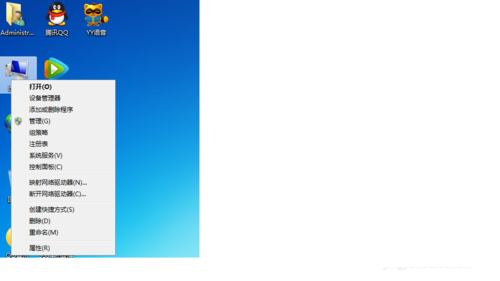
win7选择系统时候重复启动截图(1)
在属性页面中点击左手边的“高级系统设置”。进入高级系统页面。
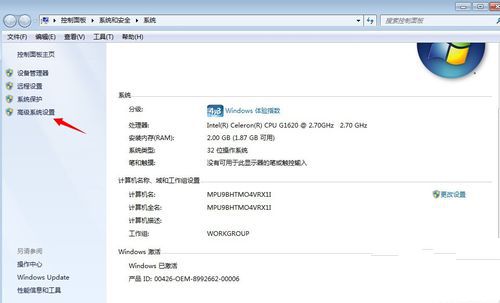
win7选择系统时候重复启动截图(2)
点“高级”,进入启动和故障修复的设置选项,把自动重启项的勾去掉,点击确定,然后就可以了。
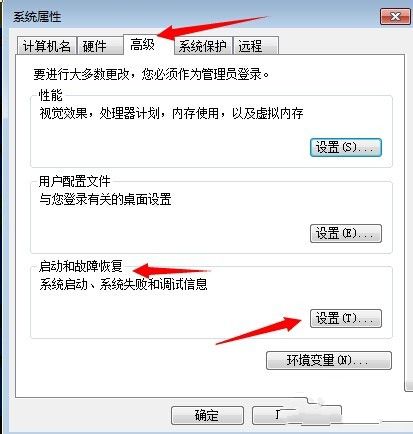
win7选择系统时候重复启动截图(3)
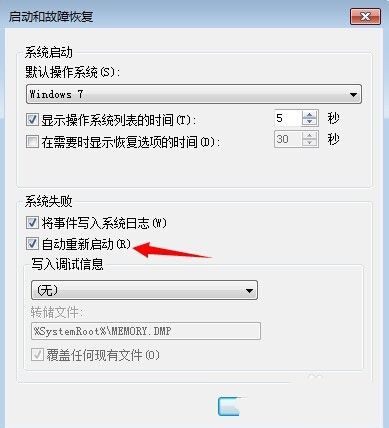
win7选择系统时候重复启动截图(4)
以上就是小编为大家介绍的win7经常重复启动的详细解决方法了,大家对win7选择系统时候重复启动的解决方法是不是都有一定的了解了呢?大家遇到这样的问题,不用重装,使用win7系统重复启动就可以迅速的解决问题了,记住哦,win7系统老是重复启动就使用win7选择系统时候重复启动的解决方法哦。
上一篇:windows 7安装光盘图文详解
下一篇:装机高手告诉你做win7系统









